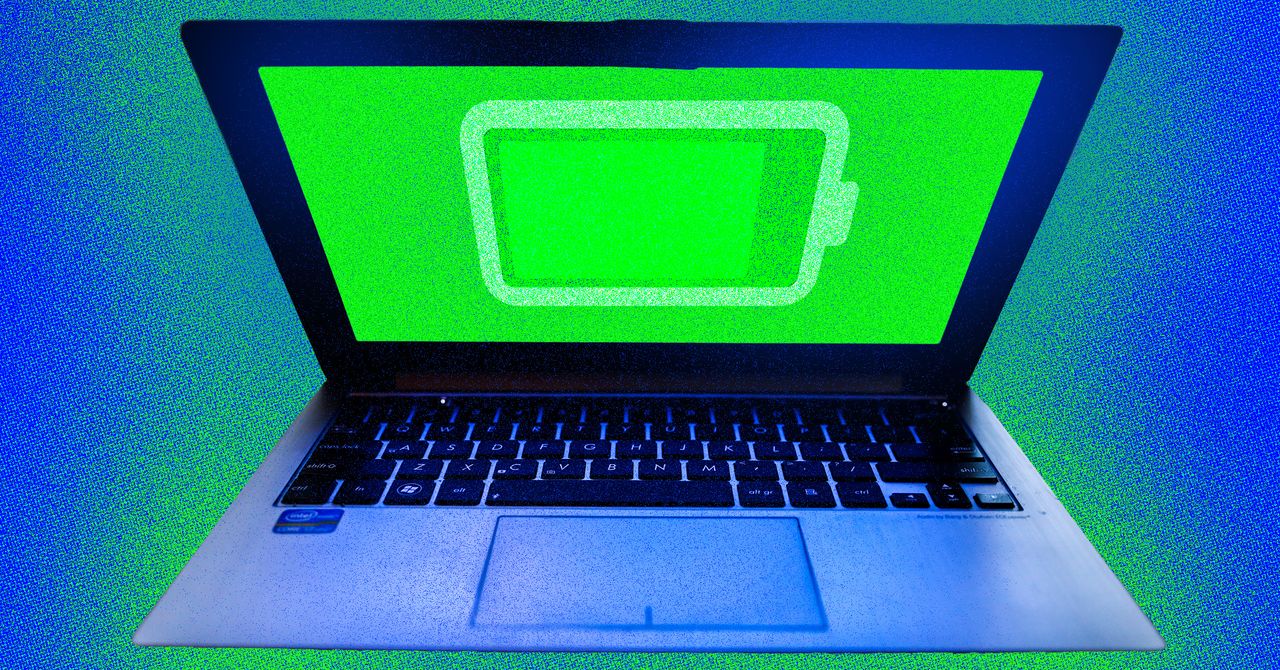Review sản phẩm
Làm cho PC Windows của bạn lâu hơn 30 phần trăm lâu hơn bằng cách điều chỉnh các cài đặt này
Cụm từ mà bạn đang làm sai, có thể áp dụng cho bất cứ điều gì. Đối với tôi, đó là nấu một món trứng soufflé (quá nhiều pha trộn), trượt tuyết xuyên quốc gia (không đủ lướt), và thế giới của tất cả các trò chơi trên máy tính xách tay Windows cả ngày và cho phép nó chết sớm.
Đó là một vấn đề, bởi vì tôi có xu hướng tăng cài đặt độ sáng quá cao và dựa vào các tùy chọn tiết kiệm pin mặc định của Windows để giúp tôi vượt qua cả ngày. Tôi cũng thích trở thành di động, và vì vậy tôi hiếm khi bận tâm với bộ sạc. Khi máy tính xách tay PC của tôi đột nhiên tắt, tất cả các hack năng suất trên thế giới không thể giúp tôi tiết kiệm.
Máy tính xách tay của Windows PC có thể được điều chỉnh để kéo dài khoảng 30 phần trăm nếu bạn điều chỉnh một vài cài đặt và tạo ra một kế hoạch năng lượng trên mạng trong ngày. Những chiến thuật này có thể kéo dài thời lượng pin của một máy mới và cũng làm cho một máy cũ hơn có thể sử dụng được bằng cách giữ cho nó chạy xa hơn vào ngày làm việc. Đối với một máy thông thường, bạn có thể thêm 90 phút sử dụng pin tốt bằng cách làm theo các mẹo này.
Sử dụng lệnh khóa dự phòng nhanh
Tôi sẽ bắt đầu với mẹo tiết kiệm sức mạnh lớn nhất làm việc cho tôi. Trong khi tôi đang làm việc trên máy tính xách tay, đôi khi tôi chuyển sang điện thoại hoặc máy tính bảng và quên đặt máy tính xách tay của mình vào chế độ chờ. Máy tính xách tay nằm trong một thời gian với màn hình chạy, tiêu thụ năng lượng. Tôi bắt đầu sử dụng một lệnh khóa khắc phục vấn đề đó.
Với Windows 11, khi bạn nhấn Alt + F4, bạn sẽ thấy một menu hiển thị các tùy chọn để đặt máy tính xách tay vào chế độ ngủ hoặc vào chế độ chờ. Một trong hai tùy chọn sẽ tiết kiệm năng lượng.
Tôi quyết định đo lường tác động của việc làm điều này. Tôi đã sử dụng máy tính xách tay chơi game Alienware X16 R2 cả ngày mà không đưa nó vào chế độ ngủ và nó kéo dài khoảng sáu giờ với việc sử dụng liên tục (công ty nói rằng pin được cho là kéo dài bảy giờ). Sau đó, tôi đã sử dụng thủ thuật của mình để đặt nó vào chế độ ngủ mỗi khi tôi gọi điện thoại hoặc chuyển sang iPad. Máy tính xách tay chạy dài hơn khoảng 90 phút ngày hôm đó! Có một chút khó chịu khi chờ đợi máy tính xách tay thức dậy khi bạn quay lại với nó, nhưng nó đáng giá.
Hạ thấp tốc độ làm mới trên màn hình của bạn
Tôi đã không nhận ra điều này cho đến khi tôi bắt đầu thử nghiệm máy tính xách tay để vắt nhiều năng lượng pin hơn, nhưng việc giảm tốc độ làm mới của màn hình cũng cực kỳ hiệu quả trong việc tiết kiệm năng lượng. Lý do phải làm với cách một máy tính xách tay hiển thị thông tin, đặc biệt là trên các mẫu cũ.
Tốc độ làm mới cao làm cho các trò chơi và video trông mượt mà hơn (nhiều hình ảnh được làm mới trên màn hình), nhưng máy tính xách tay phải hoạt động chăm chỉ hơn để đẩy các pixel đó và điều này làm cạn kiệt pin. Các máy tính xách tay mới hơn như Alienware X16 R2 tôi đã thử nghiệm sẽ tự động giảm tốc độ làm mới khi dự trữ pin thấp, nhưng nếu PC Windows của bạn được vài năm, bạn có thể điều chỉnh thủ công tốc độ làm mới.
Nhấp Bắt đầusau đó đi đến Cài đặt > Hệ thống > Trưng bày > Cài đặt hiển thị nâng cao. Tìm cài đặt tốc độ làm mới và chọn 60 Hz. Microsoft ước tính việc giảm tỷ lệ làm mới của bạn cho cài đặt này một mình có thể tiết kiệm từ 10 đến 30 phần trăm cho thời lượng pin. Trò chơi và video của bạn có thể không suôn sẻ, nhưng nếu bạn giống tôi và sử dụng Google Docs cả ngày, bạn sẽ không chú ý.
Tạo một kế hoạch năng lượng phức tạp
Nếu bạn không sẵn sàng chạy với tốc độ làm mới giảm cả ngày, một thủ thuật khác là sử dụng kế hoạch năng lượng. Windows 11 cho phép bạn tạo nhiều kế hoạch năng lượng cho các nhiệm vụ hoặc các bộ phận khác nhau của ngày làm việc của bạn, sau đó chuyển đổi giữa chúng.
Ví dụ: bạn có thể kiểm tra email vào buổi sáng và có thể dựa vào cài đặt độ sáng thấp hơn, hiệu suất thấp hơn và độ trễ ngắn hơn trước khi máy tính xách tay chuyển sang chế độ chờ. Vào buổi chiều, bạn có thể thích nhiều sức mạnh hơn để xem video và duyệt web. Sau đó, vào ban đêm, bạn có thể sử dụng cài đặt pin cân bằng hơn để kết thúc một ngày.
Khám phá thêm từ Phụ Kiện Đỉnh
Đăng ký để nhận các bài đăng mới nhất được gửi đến email của bạn.